| 主机参考:VPS测评参考推荐/专注分享VPS服务器优惠信息!若您是商家可以在本站进行投稿,查看详情!此外我们还提供软文收录、PayPal代付、广告赞助等服务,查看详情! |
| 我们发布的部分优惠活动文章可能存在时效性,购买时建议在本站搜索商家名称可查看相关文章充分了解该商家!若非中文页面可使用Edge浏览器同步翻译!PayPal代付/收录合作 |
步骤1:获取并安装服务器证书。
SSL证书通过电子邮件从系统发送给用户,您将收到三个证书代码。下面的代码“您的SSL证书”(包括“& # 8212;–开始证书& # 8212;–"和“& # 8212;–结束证书& # 8212;–")复制粘贴到文本文档中保存为server.cer等cer格式文件同样的方法,将“XX SSL intermediate certificate”下的代码保存为intermediate.cer,将“XX SSL cross certificate”下的代码保存为cross.cer,最后将server.cer、intermediate.cer、cross.cer、server.jks等文件保存到同一个目录下,比如c盘的根目录下。
进口中级证书:
keytool-import-alias intermediate-keystore c:\ server . jks-trust cacerts–file c:\ intermediate . cer
提示“身份验证已添加到密钥库”,导入成功。
导入交叉证书:
keytool-import-alias cross-keystore c:\ server . jks-trustscacerts-file c:\ cross . cer提示“已向keystore添加身份验证”,导入成功。
导入服务器证书:进入Java_JRE\bin目录并运行以下命令:
keytool-import-alias mykey-keystore c:\ server . jks-trustcacerts-file c:\ server . cer输入密码后,提示:“keystore中已安装认证回复”表示导入成功。
步骤2:更新server.xml配置文件
将正确导入了身份验证回复的server.jks文件复制到tomcat安装目录中的conf目录。用文本编辑器打开Server.xml并更新以下内容
maxThreads = & # 8221150″scheme = & # 8221https & # 8221secure = & # 8221真& # 8221;keystoreFile = & # 8221conf \ server.jks & # 8221keystorePass = & # 8221123456″clientAuth = & # 8221假& # 8221;SSL协议= & # 8221;TLS & # 8221/& gt;
以下是配置文件参数的描述:
port = & # 8221443″SSL访问端口号为443keystoreFile私钥库文件服务器. jksskeystorepass私钥库密码123456。按照以上步骤配置完成后,重启Tomcat(这时你就可以用https://ssl.spiderltd.net访问和提问了。
如果您有任何问题或疑问,请直接联系我们。谢谢大家!
这几篇文章你可能也喜欢:
- 有关在Exchange Server上安装SSL证书的教程的详细说明
- 如何在服务器上部署HTTPS证书(如何获得HTTPS证书)
- 如何在NGINX中配置SSL证书? 了解这4个步骤(Nginx Plus SSL)
- 如何在IIS上安装HTTPS证书(IIS安装和配置过程)
- SSL证书到期时如何交换新证书? 了解一条文章(SSL证书到期日期仍然可用)
本文由主机参考刊发,转载请注明:通过keytool申请Tomcat SSL证书安装教程 https://zhujicankao.com/88281.html
 主机参考
主机参考













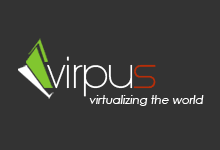

评论前必须登录!
注册